立即下载
没有对应的手机版,本软件为电脑版,电脑版软件不支持手机安装
MathType 6.9简体中文版是一款专门针对国内用户设计的数学公式编辑器,其软件中文版界面,符合国内用户的使用习惯,摆脱了英文界面束缚,使其不受语言方面的限制障碍轻松自由地使用本软件。它兼容Office办公软件,可在Microsoft Office中插入矢量公式,支持公式编号和转换为Latex语言,可以和常用的文字处理软件和演示程序放在一起使用,能够帮助用户在各种文档中插入复杂的数学公式符号,更加方便的是MathType可以和office软件完美结合,显示效果也非常好,比office自带的公式编辑器来的更加好用。本软件广泛应用于教育教学、科研机构、工程学、论文写作、期刊排版、编辑理科试卷等领域,支持在任何文字处理软件、演示程序、页面程序、HTML编辑工具及其它类型的软件,用来建立公式,是学生、老师、理科专业工作者以及理科生专用的必备工具。小编给大家带来了MathType 6.9简体中文免激活破解版下载,解锁功能限制,延长使用期限,需要的用户欢迎前来免费下载使用。
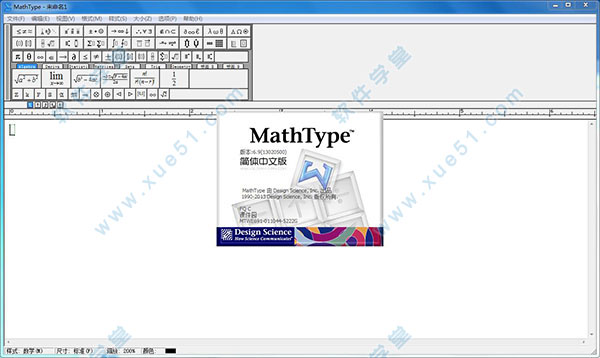

2、选择软件安装路径,根据用户需求自行选择
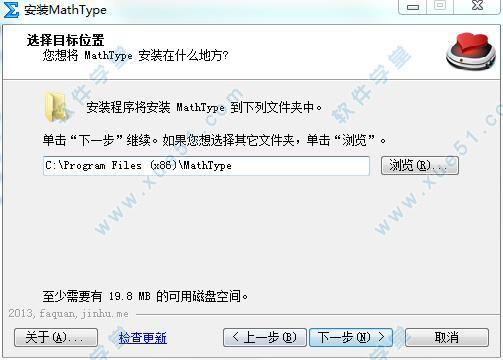
3、根据用户需求选择勾选创建桌面快捷方式、添加最佳导航页面、创建快速运行栏快捷方式
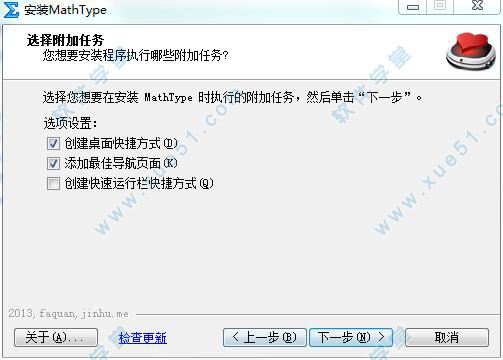
4、安装到这一步,软件正在安装,请耐心稍等
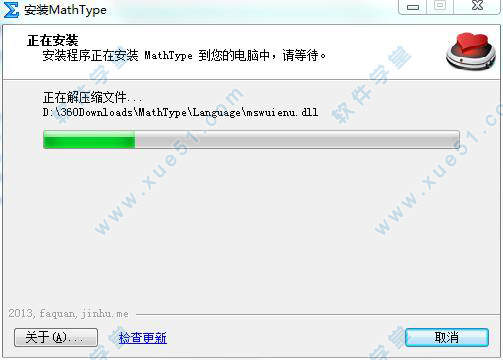
5、软件安装完成

6、运行打开软件,查看软件相关信息,提示软件已注册授权,至此,软件简体中文免激活破解版成功激活破解,用户可以无限制免费使用了
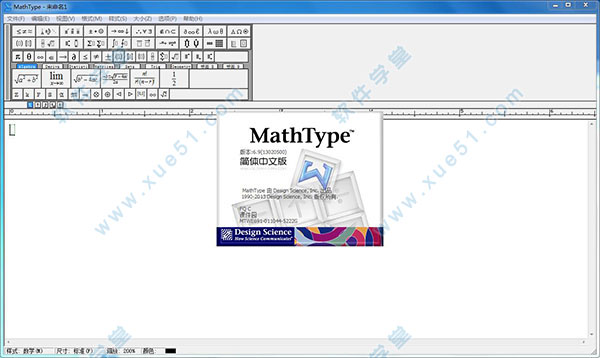
可适用于教育教学、科研机构、工程学等领域人群。

2、支持手写
"编辑"菜单中的“打开输入数学面板”支持手写输入公式,智能识别手写内容,轻触鼠标编写即可完成。
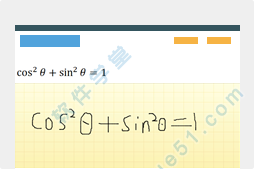
3、多平台支持
可适用于800+软件应用程序和网站建立公式。

4、自动化处理
支持一键转换为Latex、Amslatex等代码,并提供常用数学公式和物理公式模板,只需单击一次,公式便跃然纸上。
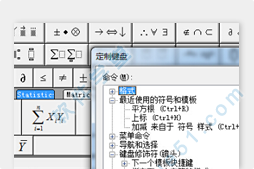
5、兼容各版本Office
与Office有很好的兼容性,支持各版本的Office软件。

6、所见即所得
点击界面中的模板,只需适当的修改就完成公式的编辑任务。

现在软件的用户越来越多,使用它可以很方便地编辑公式,但是有朋友发现软件与Office 2016不能够很好好兼容,那么怎样能够使它兼容Office 2016呢?
可用于Office 2013&2016的是 6.9简体中文版,当2016用户安装上述提供的版本时会提示不兼容2016的Office版本。
解决方法如下:
1、从软件安装路径中找到MathType Commands 6 For Word 2013和WordCmds两个文件。此步骤要注意自己安装的Office2016版本是32位还是64位,32位用户在MathTypeOffice Support32中可找到两个文件;
2、将上述两个文件拷贝到 rootOffice16STARTUP 文件夹。此处路径取决于用户安装习惯;
3、从软件安装路径中找到MathPage.wll,同样复制到 rootOffice16STARTUP;
4、重新打开Word 2016,已经加载成功了。

加载到2016 Word示例
PowerPoint 2016兼容软件方法与Word 2016不同,具体按下图所示的布置操作:
1、打开选项,找到下图所示的加载项:

在加载项中选择ppt进行加载
2、点击“转到”,出现下图,把相关项前面的钩打上,使得Mathtype得以加载即可。
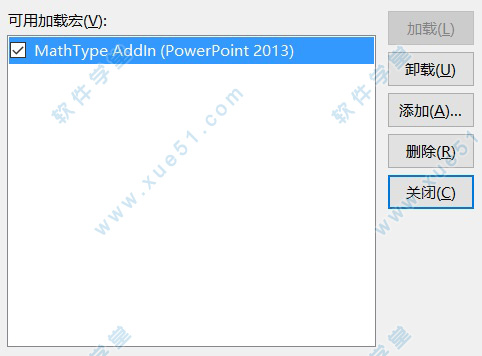
启用加载宏
3、若在步骤2中未找到 MathType Addin 加载项,请执行本步骤:添加(A) - 找到 Office Support64下的 MathType AddIn (PowerPoint 2013) ,此处32位用户添加Office Support32 下的相应文件。
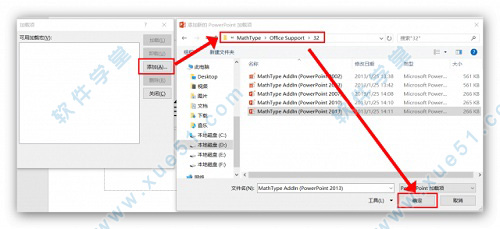
未找到 MathType Addin 加载项后进行拖动添加
4、重启 PowerPoint 2016,加载成功。

软件加载到2016 ppt示例
以上内容是对软件兼容Office 2016的解决办法。此加载过程与Office 2013加载方法类似,但对于Office 2016,文件拷贝目录略有不同。
方法一:利用软件模板编辑
1.按照自己的使用习惯打开软件的公式编辑器后,进入到编辑界面。
2.在编辑界面的工具栏中,点击分隔符模板,里面就有不同的分隔符模板,比如左边括号、右边大括号、两边大括号等,可以根据自己的需要进行选用。
方法二:利用键盘直接输入
同样需要打开软件,在编辑区域中,在英文输入状态直接利用键盘来输入大括号。但是有一点,这样输入的大括号非常小,不能随公式的增大而增大,也不能进行转行,输入多行公式以编辑方程组。
方法三:利用快捷键
在软件中编辑大括号时也可以不用点击工具栏中的模板,直接利用快捷键来编辑。大括号符号也有相应的快捷键,左单边大括号:Ctrl+T,Shift+[
右单边大括号:Ctrl+T,Shift+]。
提示:方法一和方法三编辑出来的大括号可以随公式内容自动调整大小,而方法二编辑的大括号是无法调整大小的,所以一般推荐使用方法一和方法三,如果要编辑方程组,则只能使用方法一或者方法三来编辑。
文字输入
打文字输入区域左虚线框虚线框我进行文字输入于用文字我用键盘直接敲击进行行;于些用字母符号等软件存直接点击相应字母即
标输入
标教科研工作者经用例我输入x平我先x写点击标工具再标或者标位置输入2.
根号积前n项输入
式,根号积前n项输入都先点击相应工具再进行相应文字输入输入x/y式例
微移间隔
先选取要移动的公式(选取办法是用“Shift+箭头键”),再用“Ctrl+箭头键”配合操作即可实现上、下、左、右的平移;用“Ctrl+Alt+空格”键可适当增加空格。
元素间的跳转
每一步完成后转向下一步(如输入分子后转向分母的输入等)可用Tab键,换行用Enter键。
用键盘选取菜单或工具条
按Alt键与箭头键或F10与箭头键可进入菜单;分别按F2、F6、F7、F8、F9键可分别进入工具条的第一至第第五行,再配合箭头键可选取适合的符号进行输入
1、完美兼容Windows 10操作系统
2、可在Office2016、Office 365上运行
3、新增兼容800+软件应用程序和网站
4、其中的MathPage支持MathJax技术
5、支持数学手写识别
6、新增支持更多数学符号和字体
7、增加更多保存格式
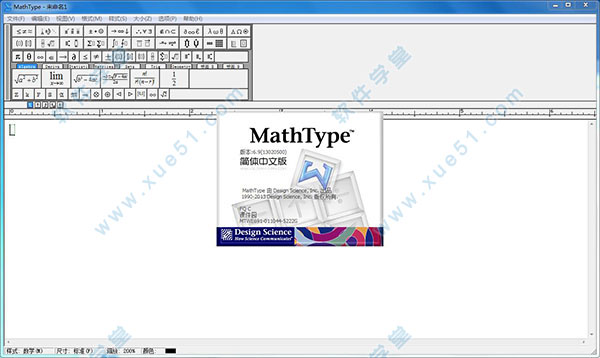
安装教程
1、运行程序进行软件安装
2、选择软件安装路径,根据用户需求自行选择
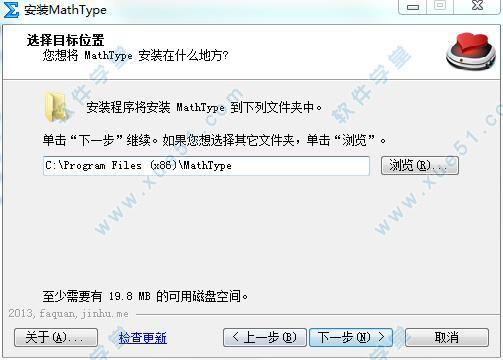
3、根据用户需求选择勾选创建桌面快捷方式、添加最佳导航页面、创建快速运行栏快捷方式
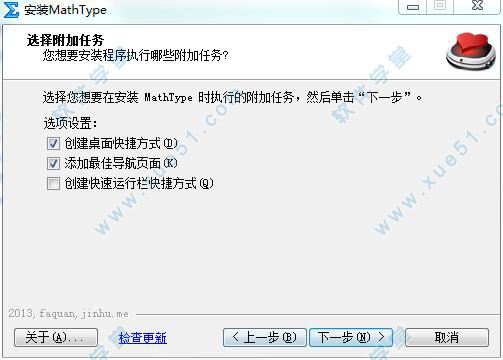
4、安装到这一步,软件正在安装,请耐心稍等
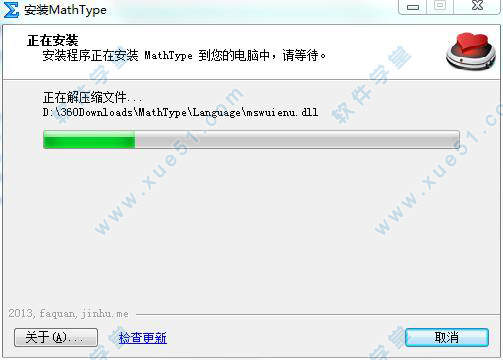
5、软件安装完成

6、运行打开软件,查看软件相关信息,提示软件已注册授权,至此,软件简体中文免激活破解版成功激活破解,用户可以无限制免费使用了
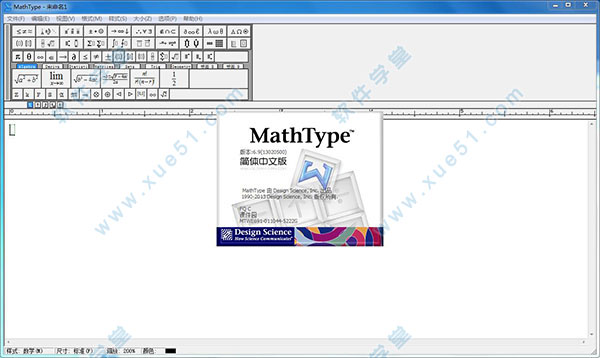
功能特色
1、适用人群可适用于教育教学、科研机构、工程学等领域人群。

2、支持手写
"编辑"菜单中的“打开输入数学面板”支持手写输入公式,智能识别手写内容,轻触鼠标编写即可完成。
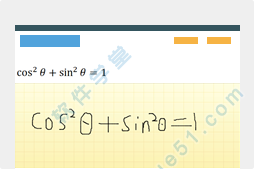
3、多平台支持
可适用于800+软件应用程序和网站建立公式。

4、自动化处理
支持一键转换为Latex、Amslatex等代码,并提供常用数学公式和物理公式模板,只需单击一次,公式便跃然纸上。
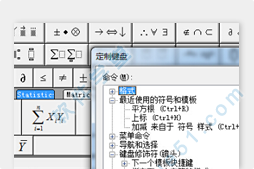
5、兼容各版本Office
与Office有很好的兼容性,支持各版本的Office软件。

6、所见即所得
点击界面中的模板,只需适当的修改就完成公式的编辑任务。

常见问题
如何解决软件兼容Office 2016?现在软件的用户越来越多,使用它可以很方便地编辑公式,但是有朋友发现软件与Office 2016不能够很好好兼容,那么怎样能够使它兼容Office 2016呢?
可用于Office 2013&2016的是 6.9简体中文版,当2016用户安装上述提供的版本时会提示不兼容2016的Office版本。
解决方法如下:
1、从软件安装路径中找到MathType Commands 6 For Word 2013和WordCmds两个文件。此步骤要注意自己安装的Office2016版本是32位还是64位,32位用户在MathTypeOffice Support32中可找到两个文件;
2、将上述两个文件拷贝到 rootOffice16STARTUP 文件夹。此处路径取决于用户安装习惯;
3、从软件安装路径中找到MathPage.wll,同样复制到 rootOffice16STARTUP;
4、重新打开Word 2016,已经加载成功了。

加载到2016 Word示例
PowerPoint 2016兼容软件方法与Word 2016不同,具体按下图所示的布置操作:
1、打开选项,找到下图所示的加载项:

在加载项中选择ppt进行加载
2、点击“转到”,出现下图,把相关项前面的钩打上,使得Mathtype得以加载即可。
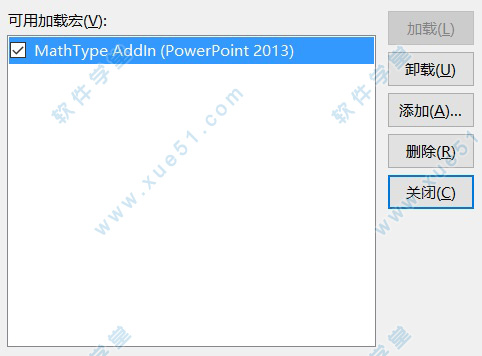
启用加载宏
3、若在步骤2中未找到 MathType Addin 加载项,请执行本步骤:添加(A) - 找到 Office Support64下的 MathType AddIn (PowerPoint 2013) ,此处32位用户添加Office Support32 下的相应文件。
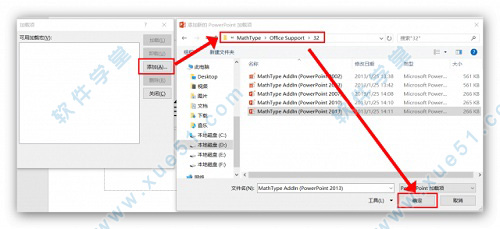
未找到 MathType Addin 加载项后进行拖动添加
4、重启 PowerPoint 2016,加载成功。

软件加载到2016 ppt示例
以上内容是对软件兼容Office 2016的解决办法。此加载过程与Office 2013加载方法类似,但对于Office 2016,文件拷贝目录略有不同。
使用方法
编辑大括号的方法如下:方法一:利用软件模板编辑
1.按照自己的使用习惯打开软件的公式编辑器后,进入到编辑界面。
2.在编辑界面的工具栏中,点击分隔符模板,里面就有不同的分隔符模板,比如左边括号、右边大括号、两边大括号等,可以根据自己的需要进行选用。
方法二:利用键盘直接输入
同样需要打开软件,在编辑区域中,在英文输入状态直接利用键盘来输入大括号。但是有一点,这样输入的大括号非常小,不能随公式的增大而增大,也不能进行转行,输入多行公式以编辑方程组。
方法三:利用快捷键
在软件中编辑大括号时也可以不用点击工具栏中的模板,直接利用快捷键来编辑。大括号符号也有相应的快捷键,左单边大括号:Ctrl+T,Shift+[
右单边大括号:Ctrl+T,Shift+]。
提示:方法一和方法三编辑出来的大括号可以随公式内容自动调整大小,而方法二编辑的大括号是无法调整大小的,所以一般推荐使用方法一和方法三,如果要编辑方程组,则只能使用方法一或者方法三来编辑。
文字输入
打文字输入区域左虚线框虚线框我进行文字输入于用文字我用键盘直接敲击进行行;于些用字母符号等软件存直接点击相应字母即
标输入
标教科研工作者经用例我输入x平我先x写点击标工具再标或者标位置输入2.
根号积前n项输入
式,根号积前n项输入都先点击相应工具再进行相应文字输入输入x/y式例
微移间隔
先选取要移动的公式(选取办法是用“Shift+箭头键”),再用“Ctrl+箭头键”配合操作即可实现上、下、左、右的平移;用“Ctrl+Alt+空格”键可适当增加空格。
元素间的跳转
每一步完成后转向下一步(如输入分子后转向分母的输入等)可用Tab键,换行用Enter键。
用键盘选取菜单或工具条
按Alt键与箭头键或F10与箭头键可进入菜单;分别按F2、F6、F7、F8、F9键可分别进入工具条的第一至第第五行,再配合箭头键可选取适合的符号进行输入
更新日志
v6.9更新:1、完美兼容Windows 10操作系统
2、可在Office2016、Office 365上运行
3、新增兼容800+软件应用程序和网站
4、其中的MathPage支持MathJax技术
5、支持数学手写识别
6、新增支持更多数学符号和字体
7、增加更多保存格式
展开全部内容



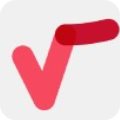















点击星星用来评分